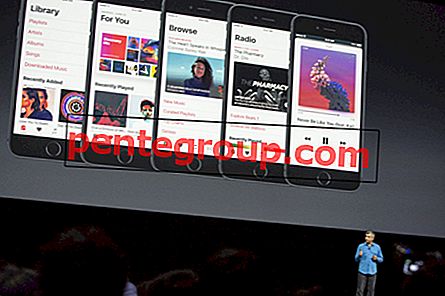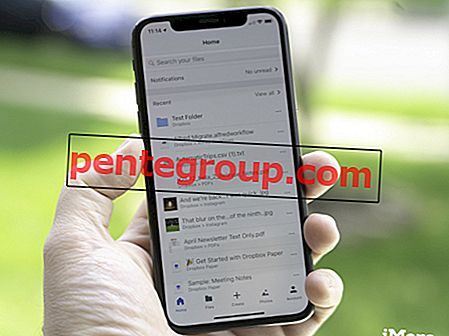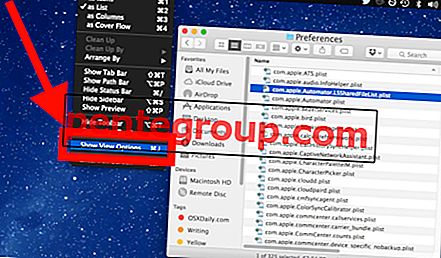Ingin tahu mengapa layar iPhone 6 Anda menjadi sangat redup? Mungkin karena kesalahan perangkat lunak lain-lain atau konfigurasi yang salah. Anda perlu mengambil trik dan tips praktis ini untuk memutar untuk memperbaiki layar redup pada iPhone 6/6 Plus Anda .
Hal pertama yang pertama, Anda mungkin harus mencoba lebih dari satu solusi untuk memperbaiki layar gelap iPhone Anda. Karenanya, kembalikan kesabaran dan berjalanlah bersamaku melalui ini melalui solusi Nonaktifkan Reduce White Point untuk menyelesaikan masalah!
Cara Memperbaiki Layar Dim dari iPhone 6 dan 6 Plus Anda
Kiat Cepat:
- Nyalakan ulang iPhone Anda: Lebih sering daripada tidak, saya dapat memperbaiki beberapa masalah kecil seperti aplikasi mogok atau macet hanya dengan mem-boot ulang perangkat saya. Oleh karena itu, saya akan merekomendasikan Anda untuk memberikan perangkat Anda reboot cepat untuk menyingkirkan masalah ini. Cukup tekan dan tahan tombol Home dan tombol ON / OFF sekaligus sampai Anda melihat logo Apple di layar. (Pada iPhone 7/7 Plus, tekan dan tahan Volume Turun + Tombol Daya)
- Pastikan untuk menyesuaikan tingkat kecerahan dengan benar: Geser ke atas dari bezel bawah layar dan seret penggeser kecerahan ke kanan / kiri untuk mengatur kecerahan dengan sempurna.
Solusi # 1: Matikan Kecerahan Otomatis
Buka aplikasi Pengaturan → Ketuk pada Layar & Kecerahan.



Solusi # 2: Nonaktifkan Kurangi Transparansi
Buka aplikasi Pengaturan lagi → Ketuk pada Transparansi.

Ketuk pada Aksesibilitas → Ketuk pada Tingkatkan Kontras.


Solusi # 3: Nonaktifkan Kurangi Titik Putih
Saat Anda mengaktifkan Reduce White Point, itu menurunkan intensitas warna-warna cerah. Matikan.
Pengaturan → Umum → Aksesibilitas → Tampilkan Akomodasi → Matikan sakelar di sebelah Kurangi Titik Putih.


Solusi 4: Matikan Invert Colors, Filter Warna
Sudahkah Anda mengaktifkan Balikkan Warna dan Filter Warna pada perangkat Anda? Jika ya, matikan.
Pengaturan → Umum → Aksesibilitas → Tampilkan Akomodasi → Sekarang, matikan sakelar di sebelah Invert Color.


Pengaturan → Umum → Aksesibilitas → Tampilkan Akomodasi → Filter Warna dan matikan sakelar.



Solusi # 5: Sensor Cahaya Sekitar
Kadang-kadang, masalah kecerahan redup terjadi karena kerusakan sensor cahaya sekitar. Sensor cahaya sekitar meningkatkan iPhone untuk mengadopsi kondisi pencahayaan yang berbeda sehingga jika Anda berada di ruangan atau tempat gelap, itu menerangi layar Anda untuk memiliki pandangan yang jelas dan ketika ponsel Anda terkena sinar matahari atau berada di bawah cahaya terang, itu redup untuk memberikan Anda pandangan yang jelas.
Kadang-kadang, sensor cahaya sekitar tidak berfungsi ketika Anda mengunci atau membuka kunci layar iPhone Anda. Jadi, cobalah untuk mengunci / membuka kunci iPhone dan mencari hasilnya. Atau, masalah lainnya mungkin casing iPhone atau kotoran mungkin tidak berfungsi dengan benar. Karena itu, lepaskan kasing dari iPhone Anda dan bersihkan dengan benar. Kami berharap, metode ini dapat menyelesaikan masalah ini.
Lanjutkan jika Anda belum melakukan sesuatu dengan benar.
Solusi # 6: Matikan Zoom
Matikan Zoom karena mungkin penyebabnya. Beberapa pengguna melaporkan telah memecahkan masalah ini setelah mematikannya.
Langkah 1. Buka aplikasi Pengaturan → Ketuk pada Umum.



Jika Anda belum memperbaikinya, setel ulang perangkat Anda. Ulang mengubah semua pengaturan tetapi tidak menghapus media atau data apa pun.
Buka aplikasi Pengaturan → Ketuk pada Umum → Gulir ke bawah dan ketuk pada Atur Ulang → Ketuk pada Atur Ulang Semua Pengaturan → Konfirmasi pada jendela sembul.


Solusi # 8: Go for the Kill
Jika tidak ada trik yang disebutkan di atas yang dapat menyelesaikan masalah, perbarui perangkat iOS Anda ke versi terbaru. Pembaruan Perangkat Lunak dapat membantu Anda memperbaikinya. Pengaturan → Umum → Pembaruan Perangkat Lunak.
Anda juga dapat menghubungi Apple untuk meminta bantuan jika tidak ada yang berhasil dan masalah berlanjut bahkan setelah pembaruan perangkat lunak.
Garis bawah
Saya tidak melihat alasan mengapa trik ini tidak dapat membantu dalam memperbaiki "masalah layar redup" pada iPhone Anda. Jika ada trik yang menurut Anda dapat menyelesaikan masalah ini, beri tahu saya bahwa dalam komentar di bawah.
Anda mungkin ingin memeriksa panduan pemecahan masalah ini juga: Kontak iPhone tidak disinkronkan? Tips untuk memperbaikinya, cara memperbaiki Bluetooth yang tidak berfungsi di iOS 10, dan bagaimana cara memperbaiki AirPods yang mengisi baterai.
Apakah postingan ini bermanfaat? Unduh aplikasi kami dan tetap terhubung di Facebook, Twitter, dan Telegram untuk dengan mudah mengakses lebih banyak panduan pemecahan masalah seperti itu.